SSH 失败问题 & 解决方案合集
排查思路总览
遵循从简到繁的原则:
- 检查网络连通性
- 检查客户端基本输入和配置
- 检查服务器端SSH服务状态
- 检查身份认证相关配置
- 检查服务器端防火墙和安全组
- 检查服务器端详细日志
一、网络连通性问题
问题原因: 客户端根本无法与服务器的SSH端口(默认22)建立TCP连接。
解决方案:
-
使用
ping检查基本连通性:ping <服务器IP或域名>- 如果
ping不通,说明网络层有问题。可能的原因是:- 服务器已关机。
- 客户端与服务器之间的网络路由问题。
- 服务器防火墙或云服务商的安全组(Security Group)丢弃了所有ICMP包(
ping使用的协议)。这时即使ping不通,SSH也可能正常,需要进一步检查端口。
- 如果
-
使用
telnet或nc检查SSH端口连通性:telnet <服务器IP> 22 # 或者 nc -zv <服务器IP> 22- 连接被拒绝 (Connection refused): 通常意味着服务器端SSH服务根本没有运行。
- 连接超时 (Connection timed out): 通常意味着路径上的防火墙(或云服务商安全组)明确丢弃了发往该端口的包。
二、客户端问题
问题原因: 命令、配置或密钥文件错误。
解决方案:
-
检查命令语法:
ssh username@hostname -p port_number # 注意:-p 参数指定端口,如果端口是22,可以省略- 确保用户名、主机IP/域名、端口号正确。端口错误是最常见的疏忽之一。
-
检查密钥文件权限:
- SSH对密钥文件的权限要求非常严格。如果权限太开放,它会出于安全原因直接拒绝使用。
- 修复命令:
chmod 600 ~/.ssh/id_rsa # 私钥权限应为 600 (rw-------) chmod 644 ~/.ssh/id_rsa.pub # 公钥权限应为 644 (rw-r--r--) chmod 700 ~/.ssh # 目录本身权限应为 700 (rwx------)
-
检查并指定正确的密钥文件:
- 如果你使用了非默认名称的密钥(如
id_rsa_work),需要使用-i参数指定:ssh -i ~/.ssh/id_rsa_work username@hostname
- 如果你使用了非默认名称的密钥(如
-
检查客户端SSH配置 (
~/.ssh/config):- 此文件中的配置可能会覆盖你的命令行参数。检查是否有关于目标主机的不正确配置,例如错误的用户名、端口、密钥路径或代理设置。
-
** known_hosts 文件冲突**:
- 如果服务器重装了系统或IP地址分配给了新机器,服务器的指纹会变化,客户端会报错
Host key verification failed。 - 解决方案: 使用
ssh-keygen -R <hostname或IP>命令清除旧指纹,然后重新连接接受新指纹。
- 如果服务器重装了系统或IP地址分配给了新机器,服务器的指纹会变化,客户端会报错
-
启用详细模式 (
-v):- 这是最强大的调试工具。添加
-v、-vv甚至-vvv参数可以输出非常详细的连接过程信息,帮助你精准定位问题阶段。
ssh -vvv username@hostname- 仔细观察输出,它会告诉你连接在哪个步骤失败了(例如:连接建立、密钥交换、认证协商、认证失败)。
- 这是最强大的调试工具。添加
三、服务器端问题
问题原因: SSH服务未运行、配置错误或拒绝了你的连接请求。
解决方案:
你需要通过其他方式(如云控制台的VNC、物理服务器的直接操作)登录到服务器进行以下检查。
-
检查SSH服务状态:
# 对于 Systemd 系统 (Ubuntu 16.04+, CentOS 7+) systemctl status sshd # Ubuntu/Debian systemctl status sshd # CentOS/RHEL/Fedora # 如果服务未运行,启动它 sudo systemctl start sshd sudo systemctl enable sshd # 设置开机自启 # 对于旧版 SysVinit 系统 service ssh status service ssh start -
检查SSH服务配置 (
/etc/ssh/sshd_config):- 修改配置后需要重启服务:
sudo systemctl restart sshd - 检查监听端口:
Port 22是否被注释或修改? - 检查监听地址:
ListenAddress 0.0.0.0表示监听所有IP。如果被设置为127.0.0.1,则只能本地连接。 - 检查是否允许密码登录:
PasswordAuthentication yes。如果设置为no,你必须使用密钥登录。 - 检查是否允许Root登录:
PermitRootLogin yes(或prohibit-password)。如果设置为no,则无法直接以root用户登录。 - 检查用户允许/拒绝列表:
AllowUsers user1 user2@specific_ip: 如果设置了,只有列表中的用户/IP能登录。DenyUsers user3: 如果设置了,该用户被明确拒绝。- 检查你的用户名是否在不正确的列表中。
- 检查公钥认证是否开启:
PubkeyAuthentication yes。如果设置为no,则无法使用密钥登录。
- 修改配置后需要重启服务:
-
检查服务器端防火墙 (Firewall):
- CentOS/RHEL/Fedora (firewalld):
sudo firewall-cmd --list-all # 查看当前规则 sudo firewall-cmd --permanent --add-service=ssh # 如果没有放行SSH,添加规则 sudo firewall-cmd --reload - Ubuntu/Debian (ufw):
sudo ufw status sudo ufw allow ssh # 或 sudo ufw allow 22 - iptables (通用):
sudo iptables -L -n # 查看规则
- CentOS/RHEL/Fedora (firewalld):
-
检查云服务商安全组 (Security Group):
- 这是虚拟云服务器(如AWS、阿里云、腾讯云)最常见的问题之一!
- 登录云控制台,找到你的实例(虚拟机),检查其安全组规则:
- 入口规则 (Inbound Rules): 必须有一条规则允许源(Source)为你的客户端IP(或
0.0.0.0/0表示所有IP)访问端口22(或你自定义的SSH端口)。协议通常是TCP。
- 入口规则 (Inbound Rules): 必须有一条规则允许源(Source)为你的客户端IP(或
-
检查服务器端磁盘空间:
- 如果磁盘空间已满(
df -h),SSH可能无法创建登录会话或记录日志,导致登录失败。
- 如果磁盘空间已满(
-
检查服务器端SSH日志:
- 日志通常位于
/var/log/auth.log(Ubuntu/Debian) 或/var/log/secure(CentOS/RHEL)。 - 当客户端尝试连接时,实时查看日志:
sudo tail -f /var/log/auth.log - 然后从客户端再次尝试登录,观察服务器日志的输出。日志会明确告诉你拒绝连接的原因,例如:
Invalid user username: 用户名错误。Permission denied (publickey): 密钥认证失败。Accepted password for user: 虽然认证成功了,但后面可能还有别的错误。pam_limits(sshd:session): Could not set limits for session: 可能是磁盘空间已满。
- 日志通常位于
四、认证问题
问题原因: 密码错误或公钥未配置。
解决方案:
-
密码认证失败:
- 确保密码正确,注意大小写。
- 如果忘了密码,需要通过其他方式登录服务器后使用
passwd命令重置。
-
公钥认证失败:
- 确保公钥已正确添加到服务器对应用户的
~/.ssh/authorized_keys文件中。 - 检查
authorized_keys文件权限(应为600或644)。 - 检查
~/.ssh目录权限(应为700)。 - 确保公钥内容是一行完整的文字,没有换行或多余字符。
- 确保公钥已正确添加到服务器对应用户的
总结与排查流程图
当你遇到SSH登录失败时,可以按以下顺序排查:
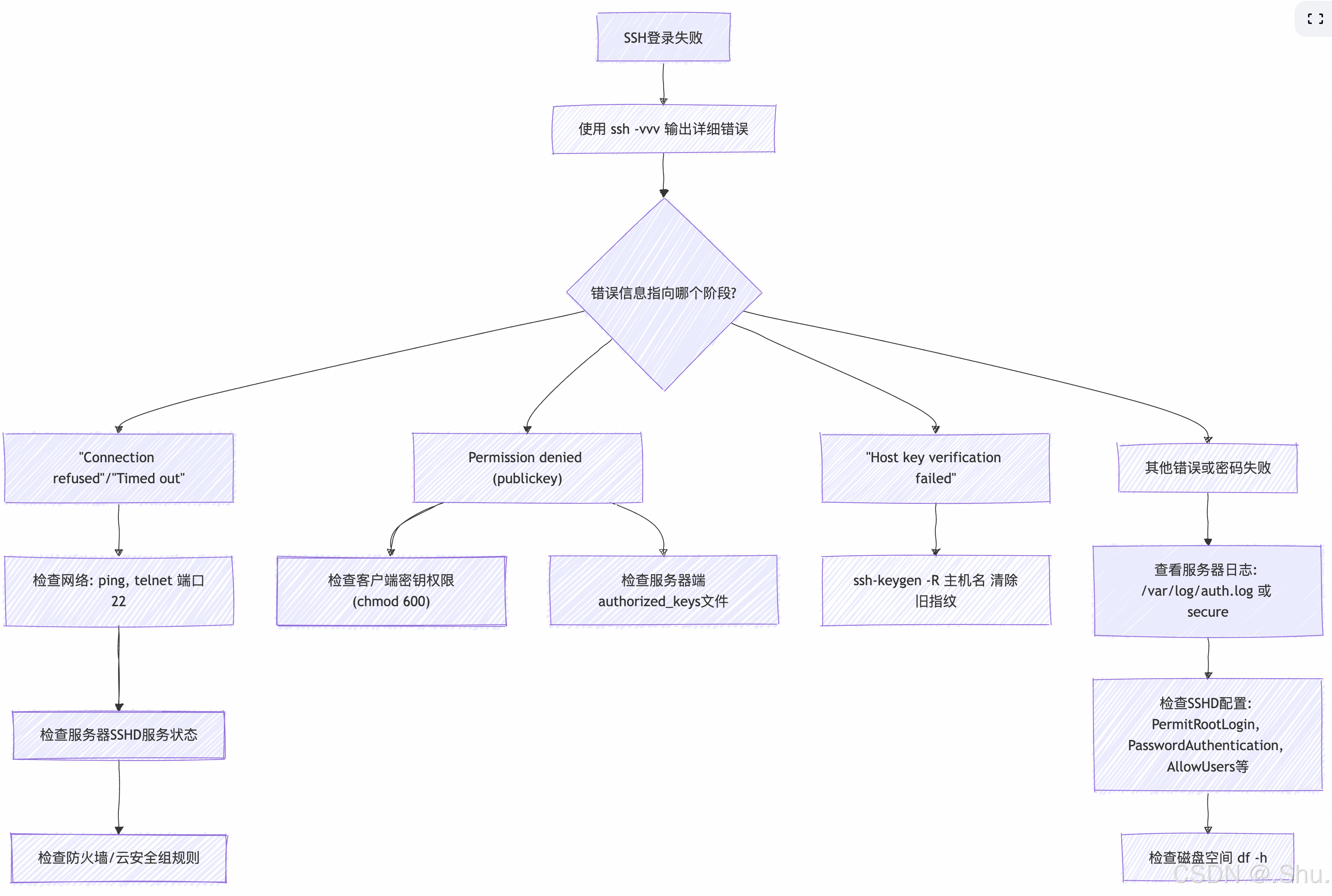
遵循这个流程,绝大多数SSH登录问题都能被定位和解决。其中,ssh -vvv 和 服务器端日志 是你最重要的两个诊断工具。
本文来自博客园,作者:NeoLshu,转载请注明原文链接:https://www.cnblogs.com/neolshu/p/19120334



 浙公网安备 33010602011771号
浙公网安备 33010602011771号